نحوه نصب ویندوز از طریق فلش

نکته: قبل از شروع فرآیند نصب، مطمئن شوید که تمام دادههای مهم شما از روی فلش USB پشتیبانگیری شدهاند، زیرا فرآیند نصب ممکن است به ازای تمام اطلاعات موجود بر روی فلش بشود.
- آمادهسازی فلش USB با Rufus:
- وارد ویندوز شوید و Rufus را دانلود و نصب کنید. میتوانید Rufus را از وبسایت رسمی آن یا از منابع اعتمادی دیگر دانلود کنید.
- وارد برنامه Rufus شوید و فلش USB خود را به کامپیوتر وصل کنید.
- تنظیمات Rufus:
- در Rufus، در قسمت “Device” (دستگاه) فلش USB متصل شده شما انتخاب میشود. در قسمت “Partition Scheme” (طرح پارتیشن)، معمولاً باید “MBR” را انتخاب کنید. اگر سیستمعامل شما بر اساس UEFI نصب شده است، “GPT” را انتخاب کنید.
- در بخش “File System” (سیستم فایل)، بیشتر مواقع برای نصب ویندوز، “NTFS” به عنوان سیستم فایل انتخاب میشود.
- در بخش “Cluster Size” (اندازه خوشه)، میتوانید از تنظیمات پیشفرض استفاده کنید.
- در قسمت “Volume Label” (برچسب حجم)، یک نام برای فلش USB انتخاب کنید.
- انتخاب فایل ISO و شروع نصب:
- در قسمت “Boot selection” (انتخاب بوت)، روی “Disk or ISO image” کلیک کرده و فایل ISO ویندوز را انتخاب کنید.
- پس از انتخاب فایل ISO، روی دکمه “Start” کلیک کنید. Rufus شروع به ایجاد رسانه نصب بوتی میکند.
- نصب ویندوز:
- پس از اتمام فرآیند، فلش USB شما آماده است. با فلش USB بوتی ایجاد شده از طریق Rufus، کامپیوتر خود را راهاندازی کنید.
- دستورات نصب ویندوز را دنبال کنید و سیستمعامل را بر روی کامپیوتر خود نصب کنید.
مطمئن شوید که تمام مراحل نصب ویندوز را با دقت دنبال میکنید. در صورت نیاز به اطلاعات بیشتر، به مستندات رسمی Microsoft و راهنماهای مربوط به نصب ویندوز مراجعه کنید.

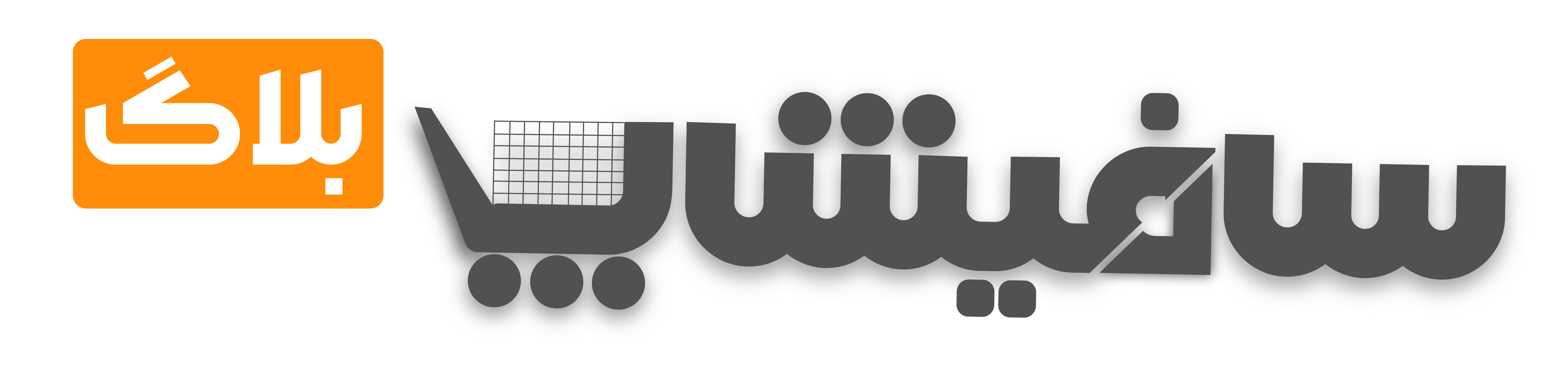

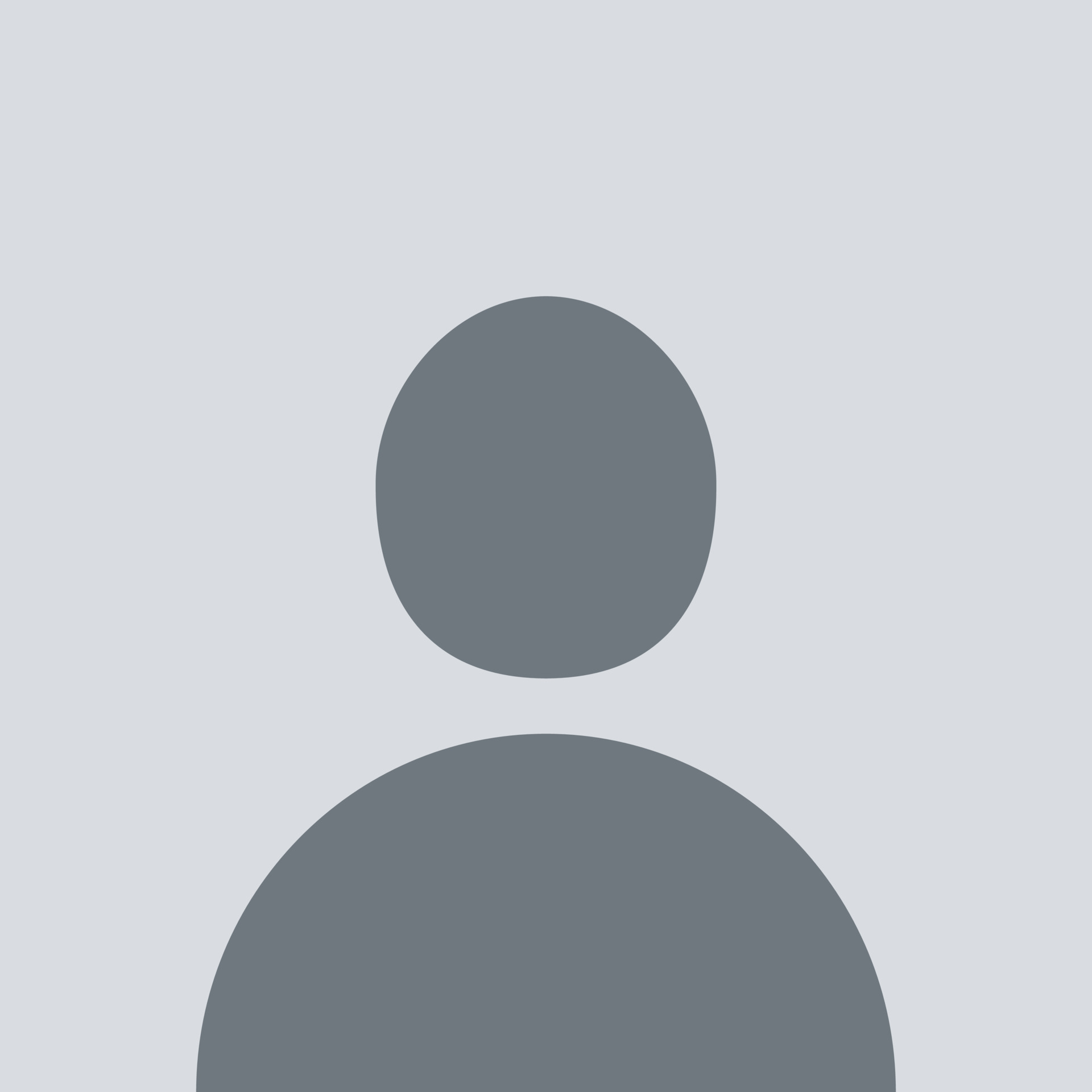

دیدگاهتان را بنویسید